モチベーション
以前から、自宅に設置しているワークステーションの状態を監視する良い機能(ソフトウェア)がないか?とおもっていた。先日、この記事を読んで、今回紹介するServerCatを試してみようと思った。
ポイントはiOS/MacOSから監視できるという点。自分はMacOS版しか試していない。
インストール
インストールは、以下の手順の通り、とっても簡単。
App Storeからインストール
- App Storeを開き、「servercat」で検索し、「入手」「インストール」する。
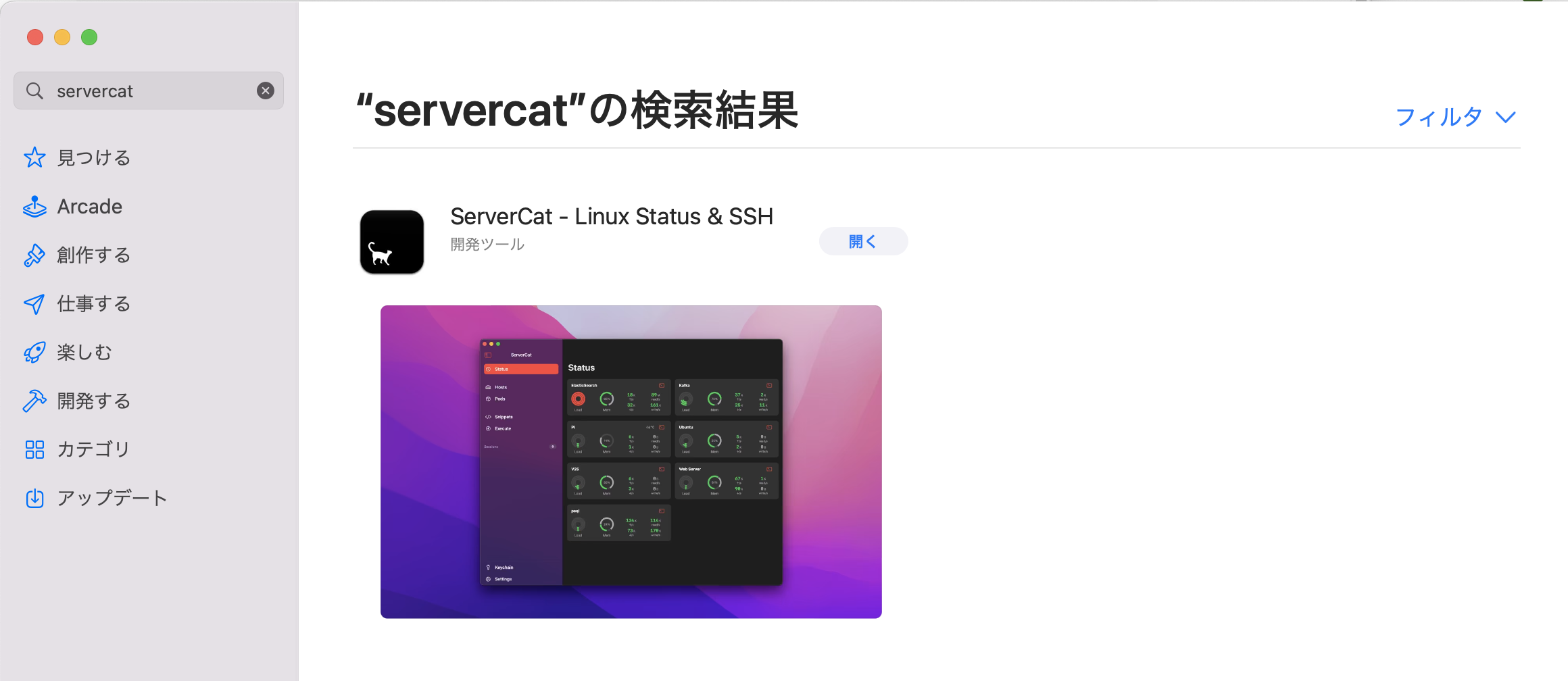
- LaunchPadから起動する。必要に応じて「Dockに追加」する。
設定・監視など
監視するサーバを登録する
- ServerCat起動後、左のナビゲーションから「Hosts」をクリックする。 この時、既に Host登録していたら、そのサーバ名が表示されるが、初めての場合、何も表示されないので、右上の「+」をクリックする。
- すると、次のようなサーバ登録画面が表示されるので、必要事項を入力して「Save」すると乙録される。
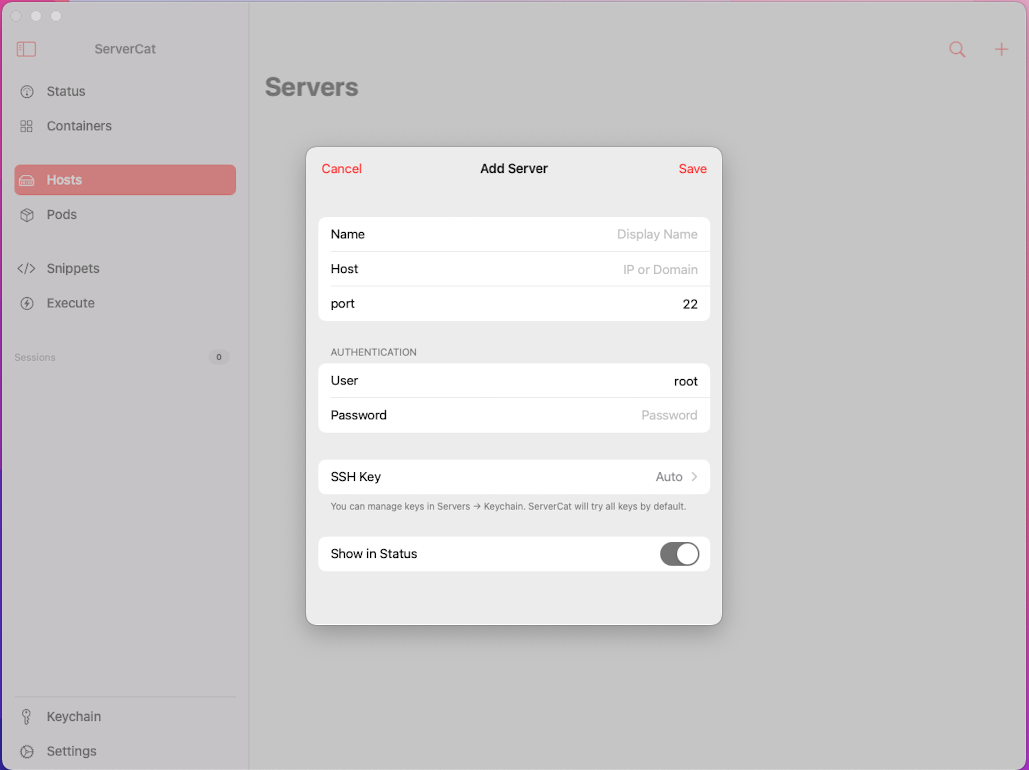
監視するサーバの状態を見る
- 左のナビゲーションから、「Status」をクリックする。
- すると、上記で登録したHostsが表示されている。以下の画面は、1つのHostのみ登録した状態。
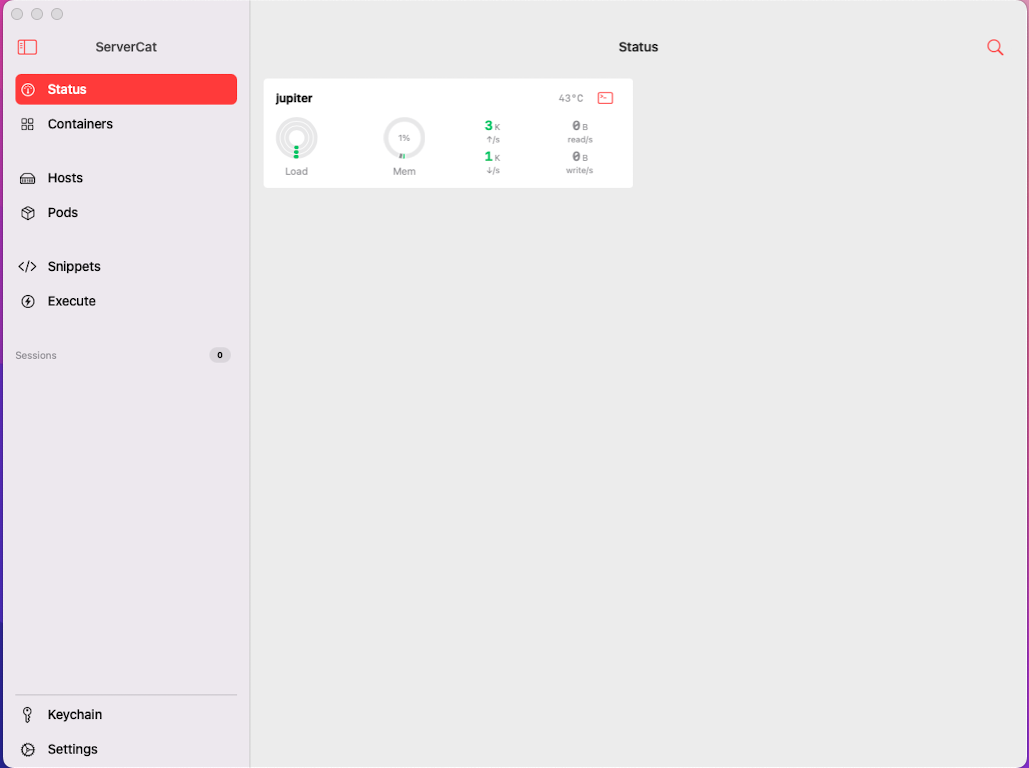
- 詳細を見たいHostの表示されているところをクリックすると、詳細が表示される。 温度表示されている横の朱のアイコンをクリックすると、Premiumに誘導する画面が表示される。 Premiumでは、SSHターミナル、バッチ実行、スニペット、「iCloud」同期などの機能が使えるようだ。
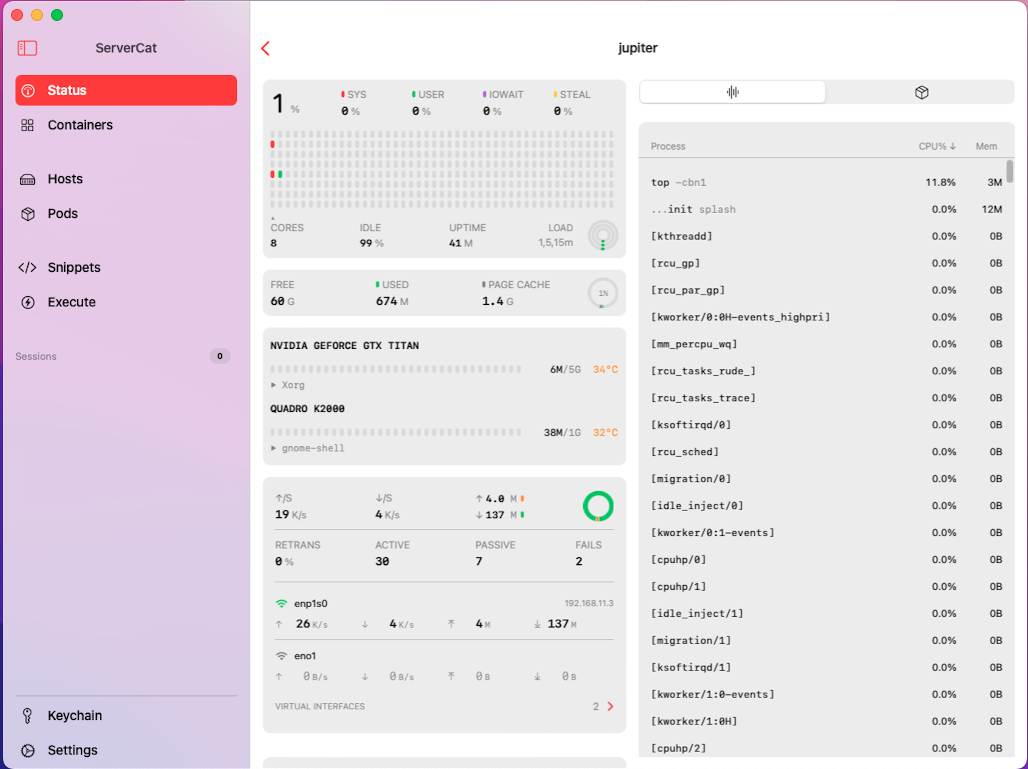
サーバでコマンド実行
- 左のナビゲーションから「Execute」クリックする。 Hostを指定して、コマンドを実行することが出来る。 次の画面では、「who am i」を実行してみた。 この機能、各サーバに自分でコマンドを作っておくて、一斉(All)に実行させるとか、便利そう。
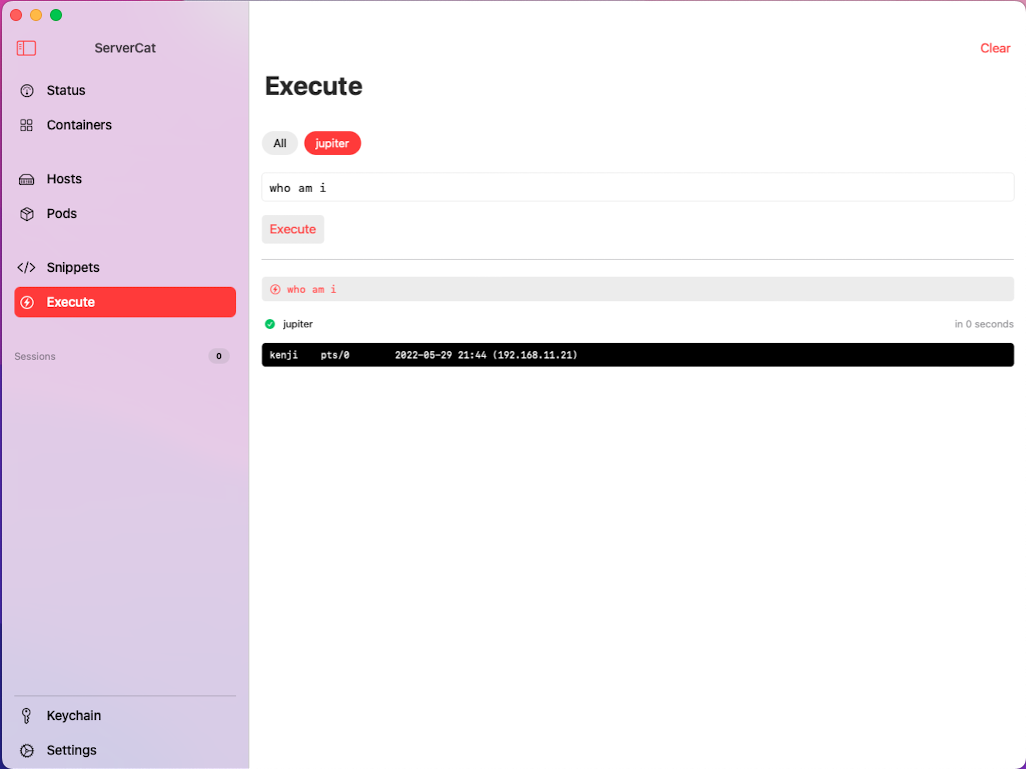
- 結果が複数行で表示される場合などは、結果の画面(ちょうどターミナル画面っぽく、黒くなっている部分)をクリックすると、Output画面で結果表示を確認できる。
気づいたこと
- 対象Hostを監視し始めると、sshdを5つ程度起動して、やりとりしているようだ。
- iPhoneにインストールすると、Macで登録していたHostsがそのまま監視できる。もちろん監視対象のサーバと同じネットワークのwifiで接続する必要あり。
最後に
今回、MacOSで使えるサーバの監視ソフトを試した。今後は、複数台を同時に監視するなどに使ってみたい。
MacOSと言えば、自分の使っているMac Book Proは購入から5年経過(しみじみ)。でも自宅では現役バリバリ! そうではあるけど、新しく出たMac Book Air欲しいな! 円安のため自分が想定していたより3万円高い!